Installa e Gioca Warpath su PC e Mac con BlueStacks

Ci sono innumerevoli giochi di strategia RTS nel mondo mobile, ma esistono ancora degli sviluppatori che cercano di rinnovare il genere ed inserire degli elementi interessanti che arricchiscono il gameplay. Ad esempio Lilith Games ha pubblicato molti strategici di successo e ne abbiamo visti alcuni sul blog, pensiamo a Rise of Kingdoms, oppure ad AFK Arena. Questa volta la compagnia cinese di Shanghai torna con un titolo che si basa sulle tipiche meccaniche di “base building”, “real time strategy”, ma saranno riusciti a creare un prodotto che si distingue dalla massa?
Warpath è uno strategico a tema WW2 (Seconda Guerra Mondiale), disponibile completamente in italiano, e in questo articolo andremo a vedere come installarlo con BlueStacks, sfruttando le funzionalità che offre l’emulatore per migliorare la nostra gaming experience.
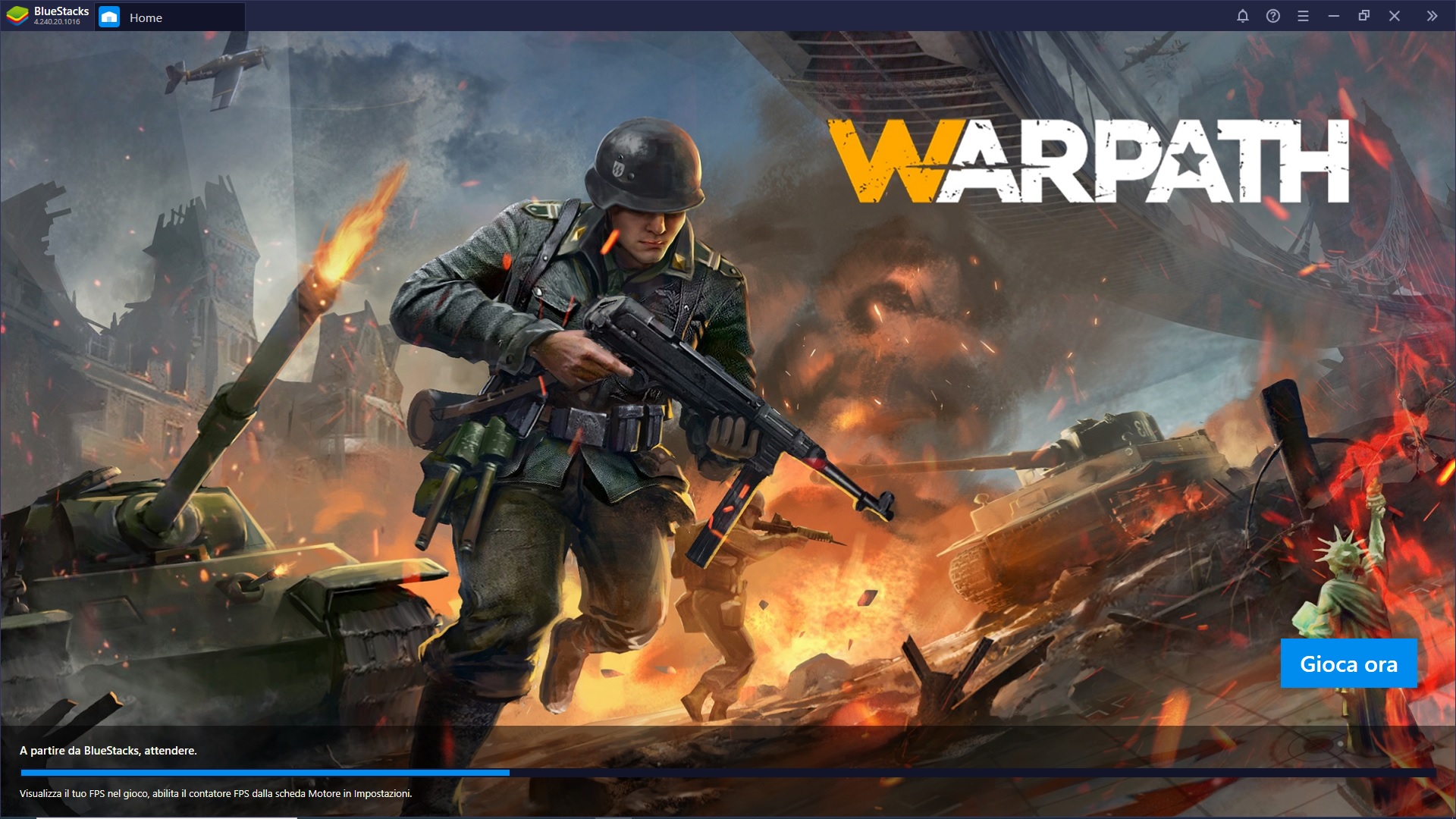
Download di Warpath su PC e Mac
Come sempre scarica BlueStacks dalla pagina ufficiale del sito e aggiornalo all’ultima versione. Quando sei nella Home, digita nella barra di ricerca “warpath”, premi invio e attendi la comparsa dei risultati.
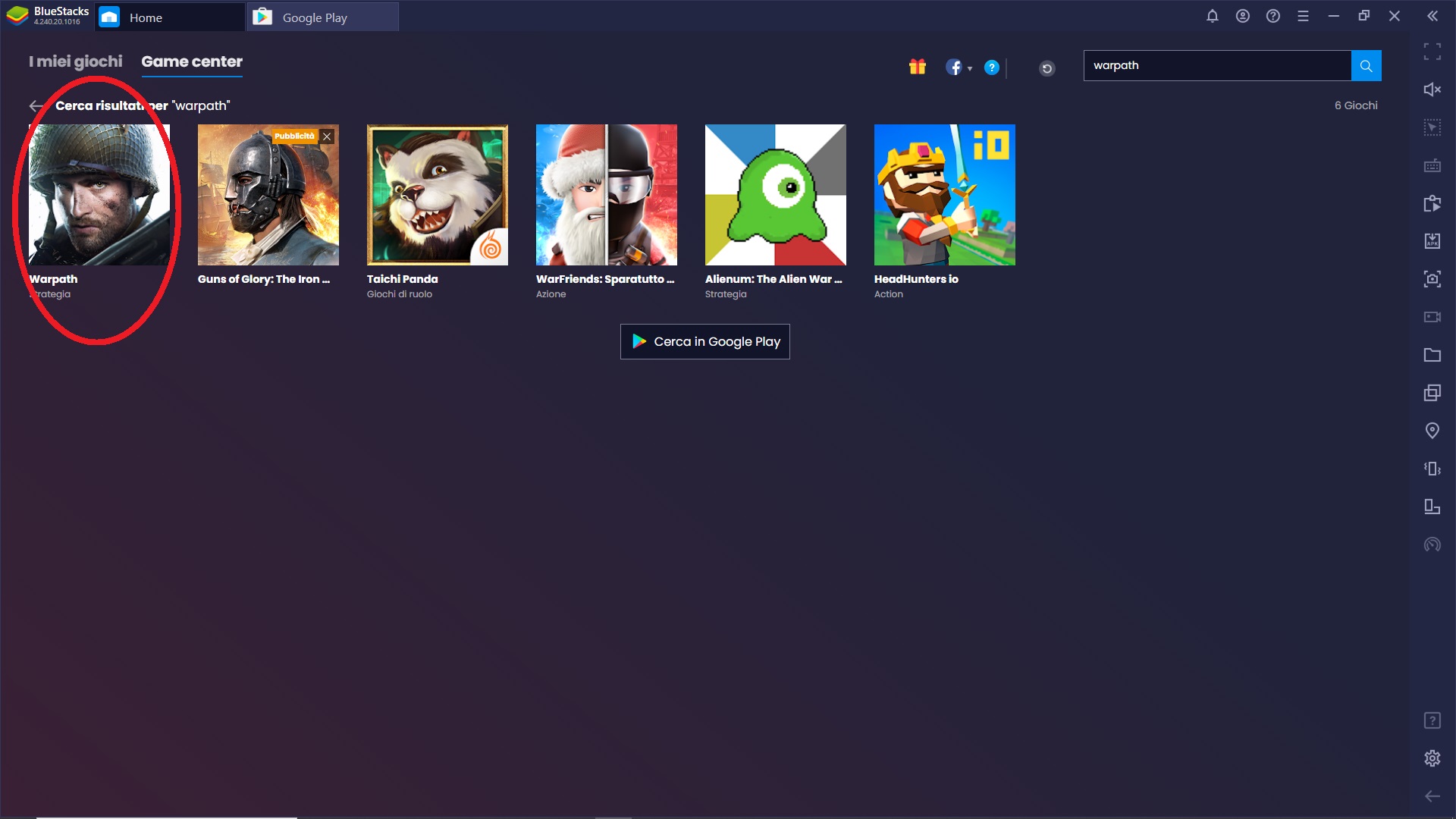
Si tratta di un gioco già pubblicizzato da BlueStacks e potrebbe comparirti l’anteprima anche quando avvi l’emulatore (vedi la prima immagine dell’articolo). In tal caso ti basta cliccare su “Gioca Ora” per accedere direttamente al Play Store e avviare il download.
Il processo di installazione non durerà molto, il file pesa meno di 500MB. Assicurati comunque di essere connesso stabilmente.
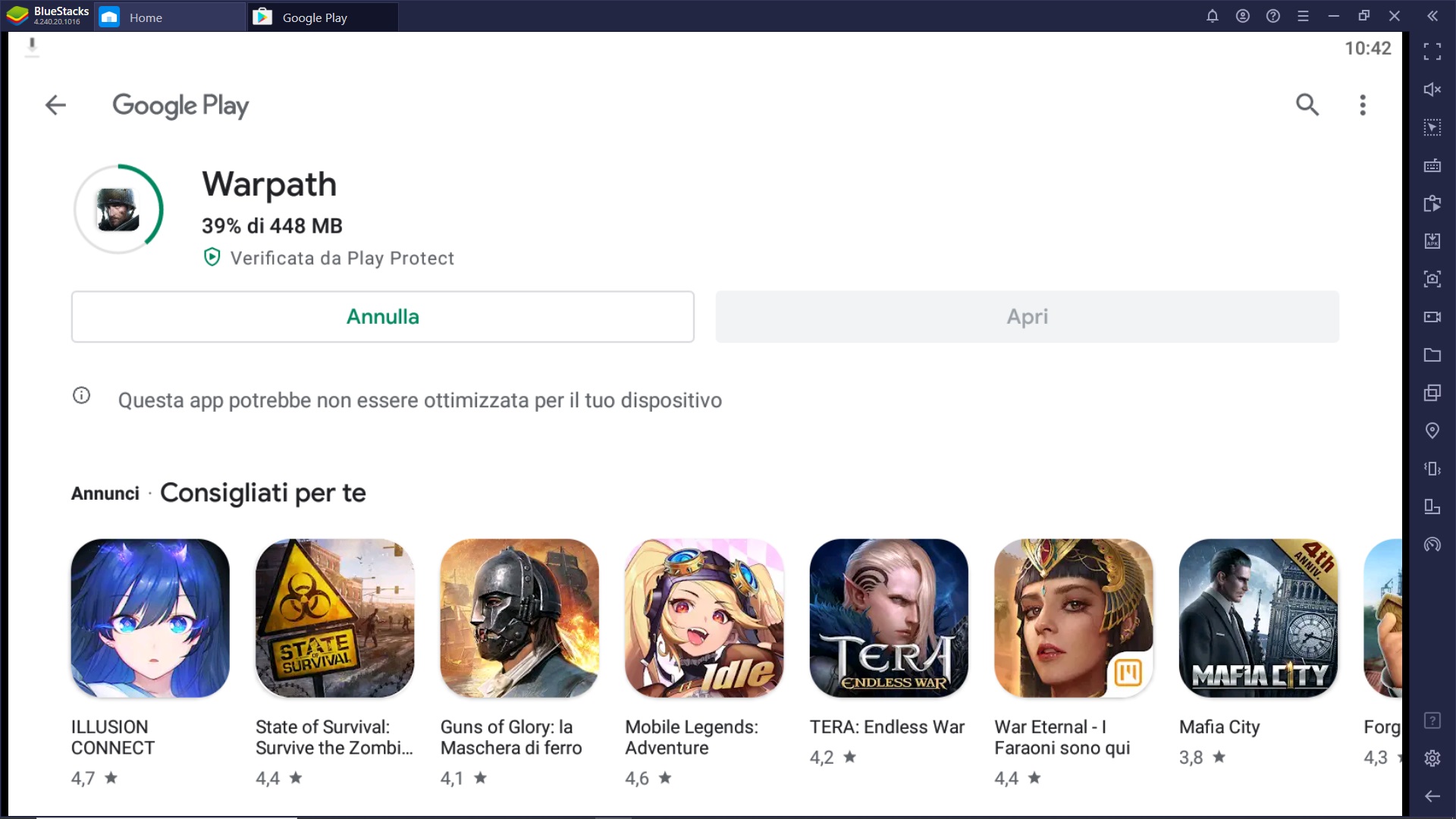
Finalmente puoi giocare Warpath sul tuo computer con uno schermo grande, mouse e tastiera. Ma adesso passiamo a vedere quali funzionalità utili offre BlueStacks per migliorare ulteriormente l’esperienza di gioco, come se già non bastasse!
Porta al massimo le performance su BlueStacks
Come tanti altri videogiochi, Warpath offre la possibilità di regolare le impostazione grafiche. Se si gioca con un PC poco performante o con uno smartphone, si può ridurre la qualità dell’immagine a vantaggio del framerate. Invece su un buon computer si può maxare tutto. Se il tuo PC soddisfa già i requisiti minimi per BlueStacks, stai tranquillo perchè non hai alcun limite con Warpath e puoi giocare al meglio. Lasciamoci alle spalle i fastidiosi surriscaldamenti o consumi di batteria dello smartphone.
Per portare al massimo qualità e framerate, attendi la conclusione del tutorial, clicca sul tuo avatar in alto a sinistra (Profilo Comandante), scegli “Opzioni” in basso, poi “Generale” e porta su “Alto” qualità dell’immagine e framerate.
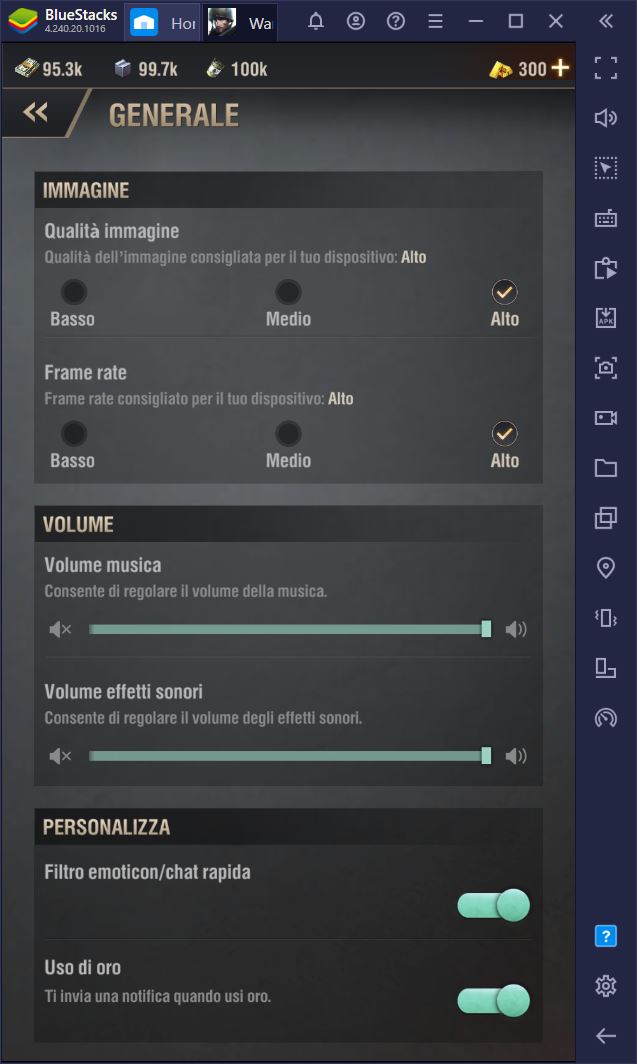
Migliora il tuo gameplay con l’editor dei controlli
Come abbiamo accennato prima, BlueStacks offre una notevole varietà di strumenti utili a cominciare dal pannello laterale dei controlli. Esaminiamo il tutto con alcuni esempi.
Zoom dell’area di gioco
Stai giocando ad un “real time strategy game”, quindi è importante allargare e stringere in continuazione la visuale della mappa per individuare i nemici, i punti di raccolta e altri elementi di interesse. Alcuni di essi sono rimpiccioliti e c’è bisogno di fare zoom per avere le idee più chiare, o per visionare meglio tutti i dettagli. Stiamo giocando sullo schermo grande del computer, meglio di così!
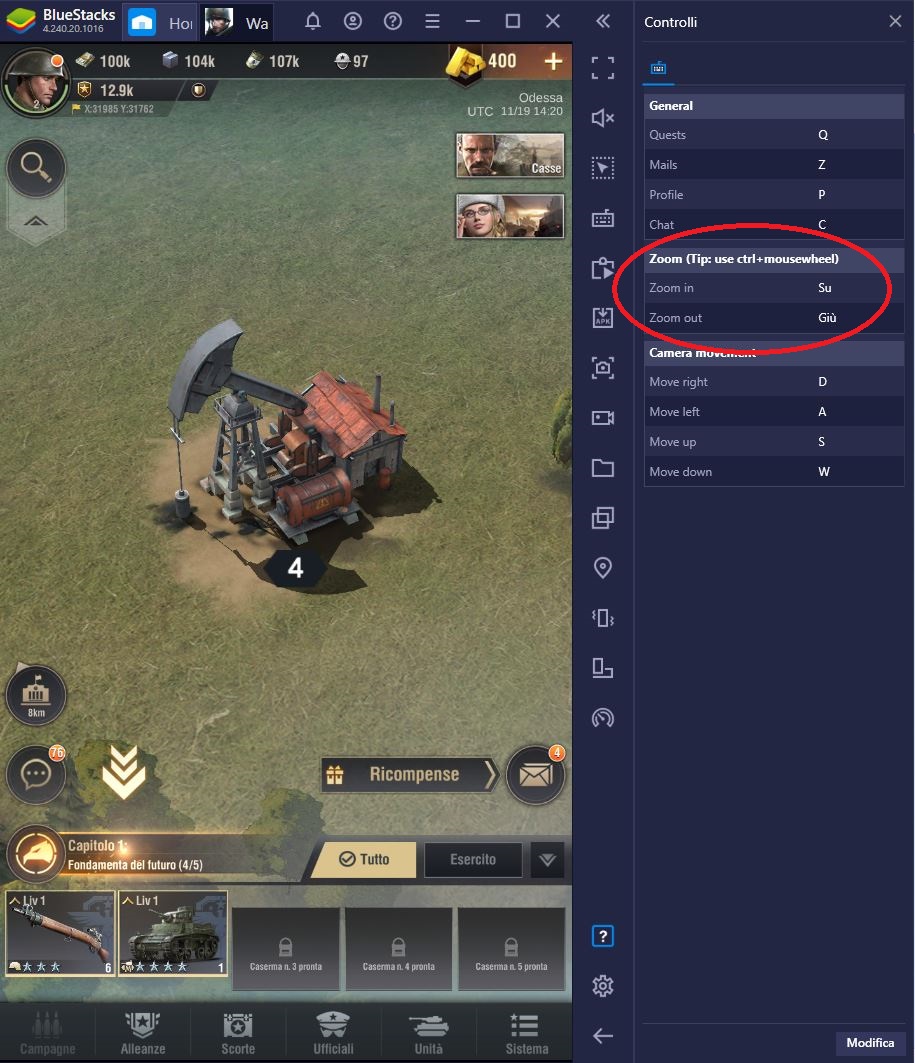
BlueStacks ha già impostato il comando di zoom, basta tenere premuto Ctrl e fare scroll con la rotellina del mouse per allargare o ingrandire la visuale.
Se cerchi l’icona dei controlli laterali di BlueStacks e clicchi poi su “apri l’editor avanzato” puoi visionare e posizionare sullo schermo tutte le funzioni che preferisci.
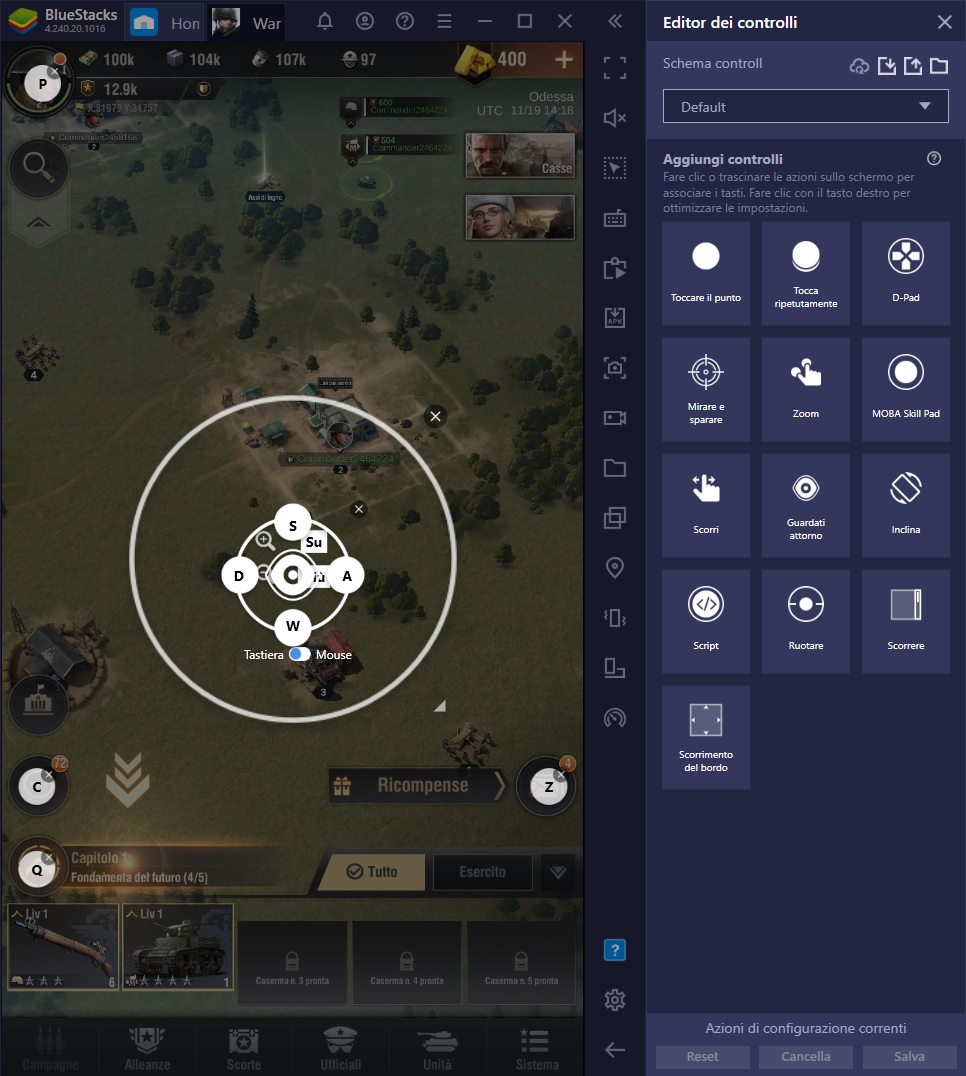
Spostarsi sulla Mappa
Fare “scroll”, cioè scorrere la mappa è un’attività comune in Warpath. BlueStacks migliora il procedimento in vari modi, sia tramite lo strumento “D-Pad” che con lo “Scorrimento del bordo” (presenti entrambi nell’editor controlli avanzati). Con il primo puoi muovere la visuale nelle quattro direzioni con i tasti WASD, mentre con lo scorrimento, una funziona aggiunta di recente, puoi spostare il mouse direttamente ai lati dello schermo e muoverti così sulla mappa.
BlueStacks ha già impostato il D-Pad ma ti consigliamo di provare anche il controllo scorrimento.
Accedi rapidamente alla Chat
Perchè non comunicare con altri giocatori quando si passano le ore su un videogioco che possiede il multiplayer? Quando non sei occupato a potenziare la base o combattere i nemici, ti troverai ad interagire con i compagni di alleanza o altri amici in chat. BlueStacks velocizza anche questo aspetto consentendoti di accedere alla chat con la semplice pressione di un tasto. Oppure puoi sfruttare uno “script” (maggiori informazioni sul sito di BlueStacks) per aprire la chat insieme alla tastiera, così ti risparmi l’ennesimo click tutte le volte che vuoi inviare un messaggio.
Per aprire la Chat è stato già impostato il tasto “C”.
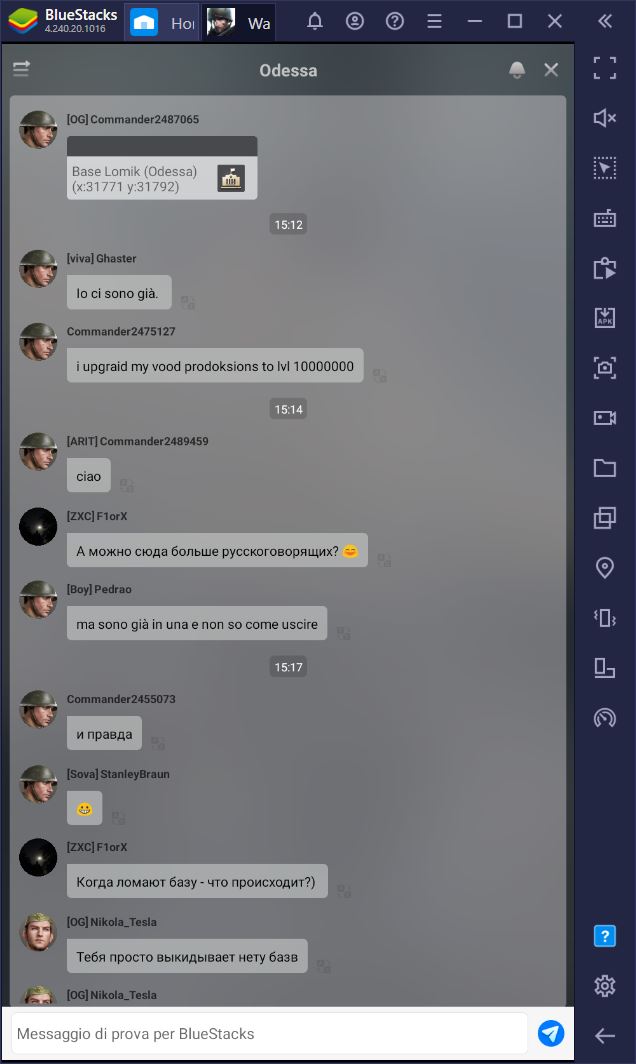
Ritorna alla tua Base premendo solamente un tasto
L’esplorazione della mappa può portarti a tanti chilometri di distanza dalla tua Base. Sempre grazie alla personalizzazione dei tasti, puoi riportarti all’accampamento in un secondo, premendo un singolo tasto (aggiungilo tramite l’editor avanzato). Così non hai bisogno di cercare l’icona specifica e cliccarci sopra. Tantomeno hai bisogno di cliccare e spostarti lentamente sulla world map per raggiungere la base.
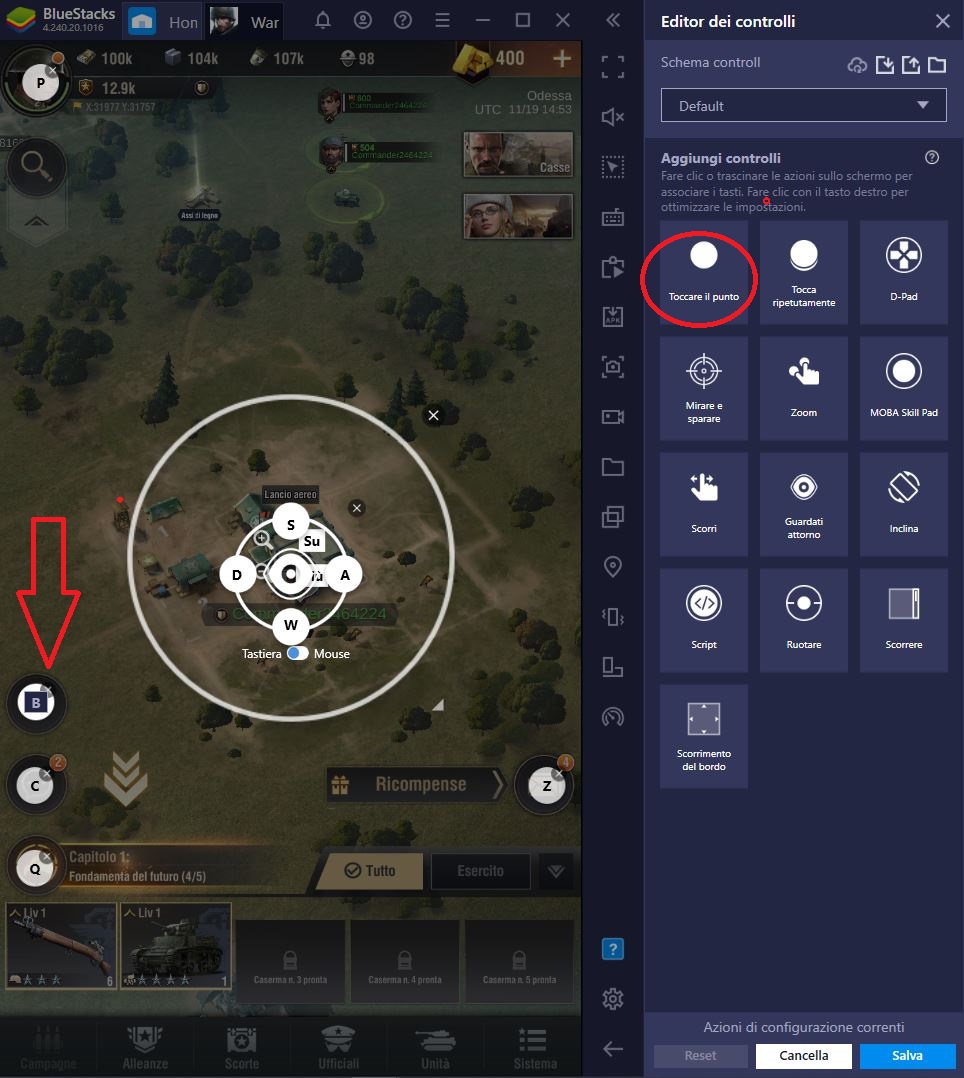
E con questo abbiamo visto alcuni strumenti di facile utilizzo che BlueStacks offre per migliorare ulteriormente l’esperienza con Warpath. Ma non è finita qui perchè sul blog ti aspettano tante altre infomazioni e consigli per muovere i primi passi in questo strategico di successo pubblicato da Lilith Games.
Facci sapere la tua opinione su Warpath nella sezione commenti qui sotto e rimani sintonizzato sul blog per scoprire tutte le uscite più interessanti del mercato mobile, sempre compatibili gratuitamente su PC e Mac con l’emulatore android BlueStacks.
















